การประมวลผลภาพ (Picture Control)
การเลือก Picture Control
ปรับการตั้งค่าการประมวลผลภาพ (Picture Control) ตามวัตถุหรือความคิดสร้างสรรค์ของท่าน
สามารถเข้าถึงตัวเลือก Picture Control ได้ผ่านรายการ [] ในเมนูถ่ายภาพและภาพยนตร์ (ตั้งค่า Picture Control, ตั้งค่า Picture Control)
-
ในโหมดอื่นนอกเหนือจาก P, S, A และ M กล้องจะเลือก Picture Control โดยอัตโนมัติตามฉาก
|
ตัวเลือก |
คำอธิบาย |
|
|---|---|---|
|
n |
[] |
กล้องจะปรับเฉดสีและโทนสีโดยอัตโนมัติตามค่า Picture Control [] ลักษณะผิวของวัตถุภาพบุคคลจะดูนุ่มนวลมากขึ้น และวัตถุภาพ เช่น ใบไม้กับท้องฟ้าที่ถ่ายภายนอกอาคารจะมีสีสดมากกว่าในภาพที่ถ่ายด้วยค่า Picture Control [] |
|
Q |
[] |
ประมวลผลแบบมาตรฐานเพื่อให้ได้ภาพที่สมดุล เหมาะสำหรับการใช้งานทั่วไป |
|
R |
[] |
ประมวลผลน้อยที่สุดเพื่อความเป็นธรรมชาติของภาพ เลือกใช้สำหรับภาพถ่ายที่จะนำไปประมวลผลหรือรีทัชในภายหลัง |
|
S |
[] |
ปรับแต่งภาพให้สีสันสดใสเหมาะสำหรับภาพพิมพ์ เลือกใช้เพื่อเน้นสีสันดั้งเดิมของภาพถ่าย |
|
T |
[] |
ถ่ายภาพโทนสีเดียว |
|
o |
[] |
ผิวเรียบเนียนเพื่อภาพบุคคลที่ดูเป็นธรรมชาติ |
|
p |
[] |
ถ่ายภาพทิวทัศน์และภาพในเมืองที่มีสีสันสดใส |
|
q |
[] |
รักษารายละเอียดไว้ในช่วงโทนแสงที่กว้าง ตั้งแต่ส่วนที่สว่างจนถึงส่วนที่เป็นเงา เลือกใช้สำหรับภาพถ่ายที่ต้องการนำไปประมวลผลหรือรีทัชอีกในภายหลัง |
|
k01–k20 |
[] |
Picture Control แบบสร้างสรรค์จะมีความเฉพาะตัวของเฉดสี โทนสี ความอิ่มตัวของสี และการตั้งค่าอื่นๆ เพื่อให้เหมาะกับเอ็ฟเฟ็กต์ที่ใช้งาน เลือกจากตัวเลือกทั้งหมด 20 ตัวเลือก รวมถึง [] และ [] |
รายการ [] ในเมนูถ่ายภาพยนตร์จะมีตัวเลือก [] เช่นกัน ซึ่งตั้งค่า Picture Control สำหรับภาพยนตร์เหมือนกับที่ใช้ในภาพถ่าย
การแก้ไข Picture Control
ท่านสามารถแก้ไข Picture Control ให้เหมาะกับฉากหรือตามความคิดสร้างสรรค์ของช่างภาพได้
-
เลือก Picture Control

ไฮไลท์ Picture Control ที่ต้องการจากรายการ Picture Control แล้วกดปุ่ม 2
-
ปรับการตั้งค่า

กดปุ่ม 1 หรือ 3 เพื่อไฮไลท์การตั้งค่าที่ต้องการ (การตั้งค่า Picture Control) แล้วกดปุ่ม 4 หรือ 2 เพื่อเลือกค่าโดยเพิ่มครั้งละ 1 หรือหมุนแป้นหมุนเลือกคำสั่งย่อยเพื่อเลือกค่าโดยเพิ่มครั้งละ 0.25 (ตัวเลือกที่ใช้ได้จะแตกต่างกันไปตาม Picture Control ที่เลือก) หากต้องการปรับระดับ [], [] และ [] ให้สมดุลอย่างรวดเร็ว ให้ไฮไลท์ [] แล้วกดปุ่ม 4 หรือ 2 ทำขั้นตอนนี้ซ้ำจนกว่าจะปรับการตั้งค่าทั้งหมดเสร็จ สามารถเรียกคืนค่าที่ตั้งจากโรงงานได้โดยกดปุ่ม O (Q)
-
บันทึกการเปลี่ยนแปลงและออกจากเมนู
กดปุ่ม J เพื่อบันทึกการเปลี่ยนแปลงและกลับไปยังรายการ Picture Control โดย Picture Control ที่ได้รับการแก้ไขจากค่าที่ตั้งจากโรงงานจะมีเครื่องหมายดอกจัน (“U”) กำกับไว้
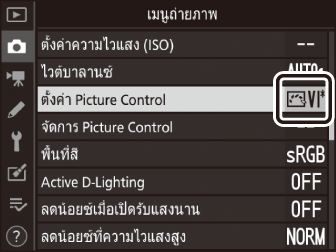
การตั้งค่า Picture Control
|
ตัวเลือก |
คำอธิบาย |
|
|---|---|---|
|
[] |
ปิดหรือเพิ่มระดับเอ็ฟเฟ็กต์ของ Picture Control แบบสร้างสรรค์ |
|
|
[] |
ปรับระดับความสมดุลของ [], [] และ [] อย่างรวดเร็ว พารามิเตอร์เหล่านี้สามารถปรับได้ทีละรายการ |
|
|
[] |
[]: ควบคุมความคมชัดของรายละเอียดและเส้นขอบ |
|
|
[] |
[]: ปรับความคมชัดของรูปแบบและเส้นในช่วงระหว่าง [] และ [] |
|
|
[] |
[]: ปรับความคมชัดโดยรวมและความคมชัดของเส้นขอบโดยไม่ส่งผลต่อความสว่างหรือช่วงไดนามิก |
|
|
[] |
ปรับคอนทราสต์ |
|
|
[] |
เพิ่มหรือลดความสว่างโดยไม่ให้สูญเสียรายละเอียดที่เป็นแสงสว่างหรือเงา |
|
|
[] |
ควบคุมความมีชีวิตชีวาของสี |
|
|
[] |
ปรับเฉดสี |
|
|
[] |
จำลองเอ็ฟเฟ็กต์ของฟิลเตอร์สีบนภาพถ่ายโทนสีเดียว |
|
|
[] |
เลือกโทนสีที่ใช้ในภาพถ่ายโทนสีเดียว กดปุ่ม 2 เมื่อเลือกตัวเลือกอื่นไว้นอกเหนือจาก [] (ขาวดำ) สำหรับแสดงตัวเลือกความอิ่มตัวของสี |
|
|
[] (Creative Picture Control (Picture Control แบบสร้างสรรค์)) |
เลือกเฉดสีที่ใช้สำหรับ Picture Control แบบสร้างสรรค์ |
|
เลือกจาก [] ต่อไปนี้:
|
ตัวเลือก |
คำอธิบาย |
|---|---|
|
[] (สีเหลือง) * |
ตัวเลือกเหล่านี้จะเพิ่มคอนทราสต์และสามารถใช้ลดแสงสว่างของท้องฟ้าในภาพทิวทัศน์ สีส้ม ([]) จะทำให้เกิดคอนทราสต์มากกว่าสีเหลือง ([]), สีแดง ([]) จะเกิดคอนทราสต์มากกว่าสีส้ม |
|
[] (สีส้ม) * |
|
|
[] (สีแดง) * |
|
|
[] (สีเขียว) * |
สีเขียวจะช่วยปรับสีผิวให้นุ่มนวลขึ้น ใช้สำหรับถ่ายภาพบุคคลและอื่นๆ ที่คล้ายกัน |
-
คำในวงเล็บคือชื่อของฟิลเตอร์สีของผู้ผลิตรายอื่นที่เกี่ยวข้องสำหรับการถ่ายภาพขาวดำ
การไฮไลท์ [] ในเมนู i แล้วกดปุ่ม J จะแสดงรายการ Picture Control ไฮไลท์ Picture Control แล้วกดปุ่ม 3 เพื่อปรับการตั้งค่า
-
กดปุ่ม 1 หรือ 3 เพื่อไฮไลท์การตั้งค่า กดปุ่ม 4 หรือ 2 เพื่อเลือกค่าโดยเพิ่มขึ้นครั้งละ 1 หรือหมุนแป้นหมุนเลือกคำสั่งย่อยเพื่อเลือกค่าโดยเพิ่มขึ้นครั้งละ 0.25
-
ตัวเลือกที่ใช้ได้จะแตกต่างกันไปตาม Picture Control ที่เลือก
-
สามารถเรียกคืนค่าที่ตั้งจากโรงงานได้โดยกดปุ่ม O (Q)
-
กดปุ่ม J เพื่อบันทึกการเปลี่ยนแปลงแล้วกลับไปที่เมนู i
-
Picture Control ที่ได้รับการแก้ไขจากค่าที่ตั้งจากโรงงานจะมีเครื่องหมายดอกจัน (“U”) กำกับไว้
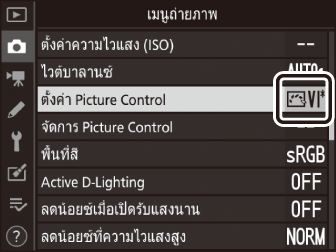
สัญลักษณ์ j ที่อยู่ใต้การแสดงผลค่าในเมนูตั้งค่า Picture Control จะบอกค่าดั้งเดิมสำหรับการตั้งค่า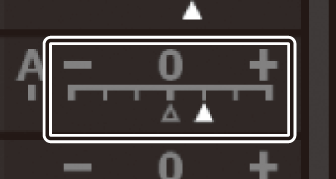
-
การเลือกตัวเลือก [] (อัตโนมัติ) ที่มีให้สำหรับการตั้งค่าบางอย่างช่วยให้กล้องปรับการตั้งค่าโดยอัตโนมัติ
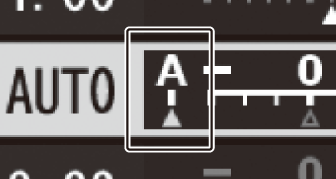
-
ผลลัพธ์จะแตกต่างกันไปตามค่าแสงและตำแหน่งของวัตถุในกรอบภาพ
สามารถปรับการตั้งค่าได้ในช่วง [] ถึง []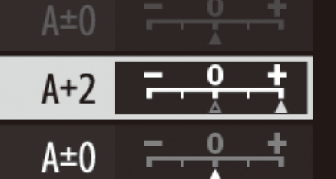
การสร้าง Picture Control แบบกำหนดเอง
บันทึก Picture Control ที่บันทึกไว้เป็น Picture Control แบบกำหนดเอง
|
ตัวเลือก |
คำอธิบาย |
|---|---|
|
[] |
สร้าง Picture Control แบบกำหนดเองใหม่จากการตั้งค่าล่วงหน้าหรือ Picture Control แบบกำหนดเองที่มีอยู่ หรือแก้ไข Picture Control แบบกำหนดเองที่มีอยู่ |
|
[] |
เปลี่ยนชื่อ Picture Control แบบกำหนดเอง |
|
[] |
ลบ Picture Control แบบกำหนดเอง |
|
[] |
คัดลอก Picture Control แบบกำหนดเองไปยังและจากการ์ดหน่วยความจำ |
การสร้าง Picture Control แบบกำหนดเอง
ท่านสามารถปรับเปลี่ยน Picture Control ที่อยู่ในกล้องแล้วบันทึกไว้เป็น Picture Control แบบกำหนดเองได้
-
ไฮไลท์ [] ในเมนูถ่ายภาพหรือภาพยนตร์แล้วกดปุ่ม 2

-
เลือก []
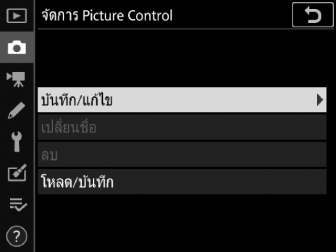
ไฮไลท์ [] แล้วกดปุ่ม 2 เพื่อแสดงตัวเลือก []
-
เลือก Picture Control

ไฮไลท์ Picture Control ที่มีอยู่ แล้วกดปุ่ม 2 หรือกดปุ่ม J เพื่อไปยังขั้นตอนที่ 5 เพื่อบันทึกสำเนาของ Picture Control ที่ไฮไลท์ไว้โดยไม่แก้ไขเพิ่มเติม
-
แก้ไข Picture Control ที่เลือกไว้
หากต้องการยกเลิกการเปลี่ยนแปลงทั้งหมดแล้วเริ่มต้นใหม่จากค่าที่ตั้งจากโรงงานให้กดปุ่ม O (Q) กดปุ่ม J เมื่อการตั้งค่าเสร็จสมบูรณ์

-
เลือกปลายทาง
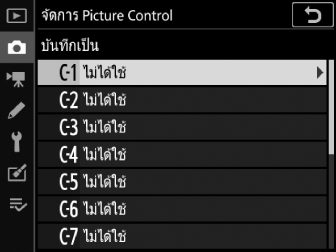
เลือกปลายทางสำหรับ Picture Control แบบกำหนดเอง (C-1 ถึง C-9) แล้วกดปุ่ม 2
-
ตั้งชื่อ Picture Control
-
หน้าจอการป้อนข้อความจะปรากฏขึ้น
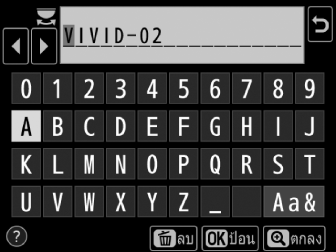
-
โดยค่าเริ่มต้น Picture Control ที่บันทึกใหม่จะได้รับการตั้งชื่อโดยการใส่ตัวเลขสองหลัก (กำหนดให้โดยอัตโนมัติ) ต่อท้ายชื่อของ Picture Control ที่มีอยู่ ข้ามไปที่ขั้นตอนที่ 7 เพื่อดำเนินการต่อโดยไม่เปลี่ยนชื่อ Picture Control หรือเปลี่ยนชื่อ Picture Control ตามที่อธิบายไว้ใน “การป้อนข้อความ” (การป้อนข้อความ) ชื่อของ Picture Control แบบกำหนดเองมีความยาวได้ไม่เกินสิบเก้าตัวอักษร ตัวอักษรใดๆ หลังจากตัวที่สิบเก้าจะถูกลบ
-
-
กดปุ่ม X (T)

-
การป้อนข้อความจะสิ้นสุดลง
-
Picture Control ที่บันทึกใหม่จะเพิ่มไปในรายการ Picture Control

-
Picture Control ที่ตั้งค่าไว้ล่วงหน้าที่เป็นต้นฉบับในการสร้าง Picture Control แบบกำหนดเองจะมีสัญลักษณ์ปรากฏอยู่ที่มุมบนขวาของหน้าจอแก้ไข
ตัวเลือกที่มีให้สำหรับ Picture Control แบบกำหนดเองจะเหมือนกับตัวเลือกของ Picture Control แบบกำหนดเองต้นฉบับที่ใช้สร้าง
รายการ [] ในเมนู [] มีตัวเลือกที่ปรากฏด้านล่าง ใช้ตัวเลือกเหล่านี้เพื่อคัดลอก Picture Control แบบกำหนดเองไปยังและจากการ์ดหน่วยความจำ
(ตัวเลือกเหล่านี้ใช้ได้กับการ์ดหน่วยความจำในช่องที่ 1 เท่านั้น และไม่สามารถใช้ได้กับการ์ดหน่วยความจำในช่องที่
2) หลังจากคัดลอกไปยังการ์ดหน่วยความจำ สามารถใช้ Picture Control กับกล้องอื่นหรือซอฟต์แวร์ที่รองรับ
-
[]: คัดลอก Picture Control แบบกำหนดเองจากการ์ดหน่วยความจำไปยัง Picture Control แบบกำหนดเอง C-1 ถึง C-9 ที่อยู่ในกล้องพร้อมตั้งชื่อตามต้องการ
-
[]: ลบ Picture Control แบบกำหนดเองที่เลือกออกจากการ์ดหน่วยความจำ
-
[]: คัดลอก Picture Control แบบกำหนดเอง (C-1 ถึง C-9) จากกล้องไปยังจุดหมายปลายทางที่เลือก (1 ถึง 99) ในการ์ดหน่วยความจำ
